Questo articolo è stato scritto in collaborazione con il nostro team di editor e ricercatori esperti che ne hanno approvato accuratezza ed esaustività.
Il Content Management Team di wikiHow controlla con cura il lavoro dello staff di redattori per assicurarsi che ogni articolo incontri i nostri standard di qualità.
Questo articolo è stato visualizzato 3 236 volte
Dopo aver salvato sul computer un messaggio vocale di WhatsApp è possibile convertirlo in un normale file MP3. Per impostazione predefinita, i file audio di WhatsApp vengono creati in formato OPUS. Tuttavia, è possibile usare un comunissimo servizio web di conversione per convertire un file OPUS in un file MP3 che è molto più gestibile e condivisibile. Questo articolo spiega come convertire un messaggio vocale di WhatsApp in un file MP3 usando un servizio web di conversione.
Passaggi
-
1Salva il messaggio vocale sul computer. Se non l'hai già fatto, leggi questo articolo per scoprire come trasferire il file del messaggio vocale di WhatsApp dal dispositivo mobile al computer.
-
2Visita l'URL https://online-audio-converter.com/it/. La conversione si può eseguire con qualsiasi browser sia su PC Windows sia su Mac.
-
3Clicca sul pulsante Apri files. Verrà visualizzata la finestra del file manager del sistema operativo. Usa il menu visualizzato sul lato sinistro della finestra se hai memorizzato il file di WhatsApp in una delle cartelle elencate.
-
4Accedi alla cartella in cui è memorizzato il file OPUS da convertire e fai doppio clic sull'icona corrispondente. A video verrà visualizzato lo stato del processo di caricamento del file, al termine del quale sarai pronto per il prossimo passaggio.
- Dopo aver selezionato un messaggio sarai pronto per eseguire la conversione. In alternativa puoi ripetere il procedimento per caricare sul sito altri messaggi vocali da convertire.
-
5Clicca sul pulsante mp3. Normalmente le impostazioni predefinite di conversione dovrebbero andare bene, ma se hai delle esigenze specifiche puoi cliccare sui pulsanti "Impostazioni avanzate" e "Modifica informazioni traccia" per modificarle. Puoi modificare anche la qualità del file audio MP3 che verrà creato dalla conversione usando il cursore "Qualità".
-
6Clicca sul pulsante Converti. Verrai reindirizzato a una pagina in cui sarà visibile una barra di stato che indicherà i progressi del processo di conversione.
-
7Clicca sul pulsante Scarica. Verrà visualizzata la finestra del file manager del sistema operativo. Se lo desideri, puoi usare un servizio di clouding, come Google Drive o Dropbox, cliccando sul link appropriato.
-
8Assegna un nome al nuovo file e clicca sul pulsante OK o Salva. A questo punto la conversione del messaggio vocale di WhatsApp in un file MP3 è completa. Se lo desideri, puoi ripetere la procedura per convertire tutti i messaggi di cui hai bisogno.Pubblicità
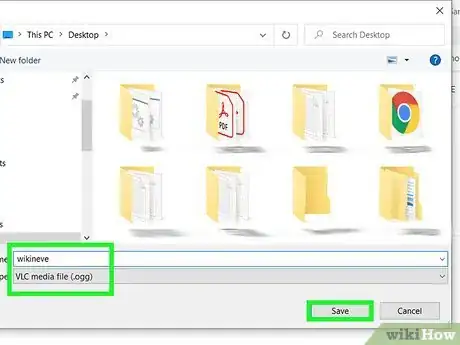
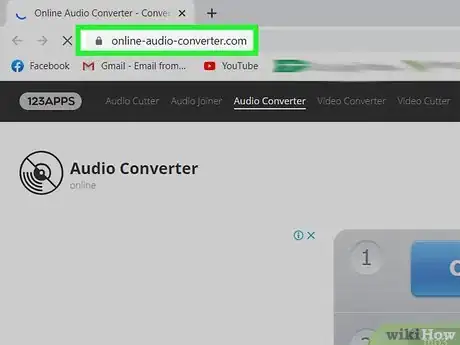
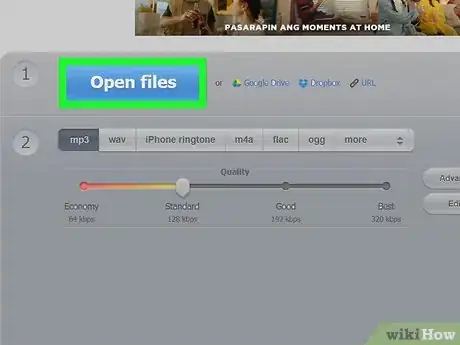
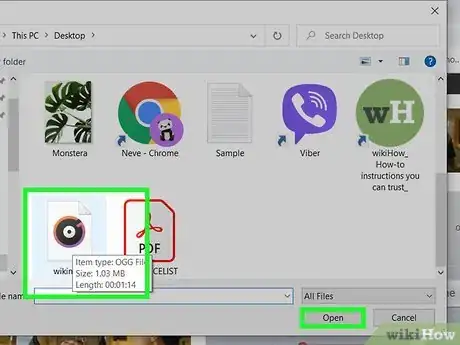
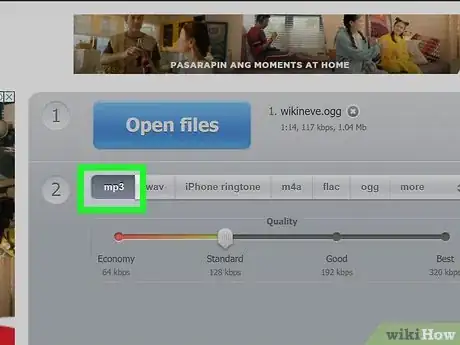
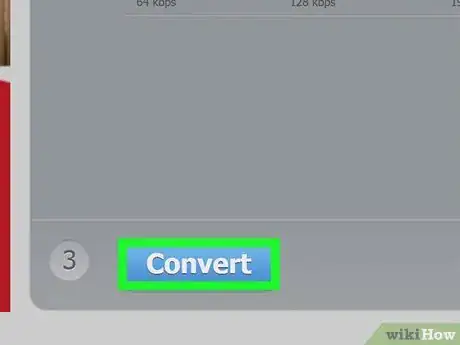
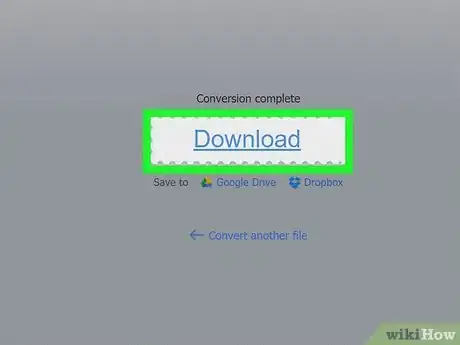
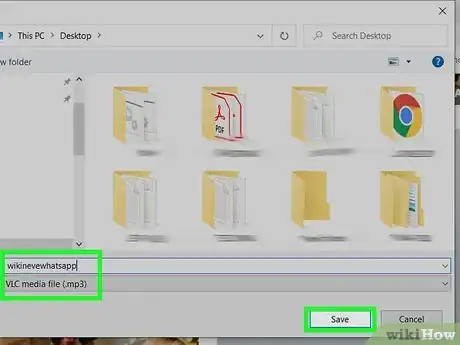



















Il Content Management Team di wikiHow controlla con cura il lavoro dello staff di redattori per assicurarsi che ogni articolo incontri i nostri standard di qualità. Questo articolo è stato visualizzato 3 236 volte